因此只建议在物理内存非常大 , 并且系统盘空间严重不足的情况下修改该设置 。 如果修改后在休眠/睡眠时遇到上述蓝屏错误 , 可重启动 , 并设置一个较大的压缩率 。 休眠文件只能位于系统盘根目录下 , 无法将其设置到其他硬盘分区 。
分页文件的处理
上图中还列出了一个体积超过 4GB 的 pagefile.sys 文件 , 这就是分页文件 。
按照设计 , Windows 以及应用程序在使用过程中 , 会将已经保存到内存中 , 但暂时不使用的数据移动到硬盘上 , 以便释放出宝贵的内存空间 , 供其它程序使用 。 而如果程序需要用到被移动到硬盘上的内存数据 , 则会重新读取到内存中 。
操作系统的内存管理机制控制着整个过程 。 通常分页文件交由操作系统管理即可 , 普通用户无需修改相关设置 。 但如果由于硬盘空间不足 , 希望将分页文件转移到其他硬盘分区 , 或希望修改分页文件的大小 , 可执行下列操作:
打开控制面板 , 依次点击“系统和安全”-“系统” 。
随后点击窗口左侧的“高级系统设置” , 并点击“性能”选项下的“设置”按钮 。
打开“高级”选项卡 , 点击“更改” , 随后会看到下图所示界面 。
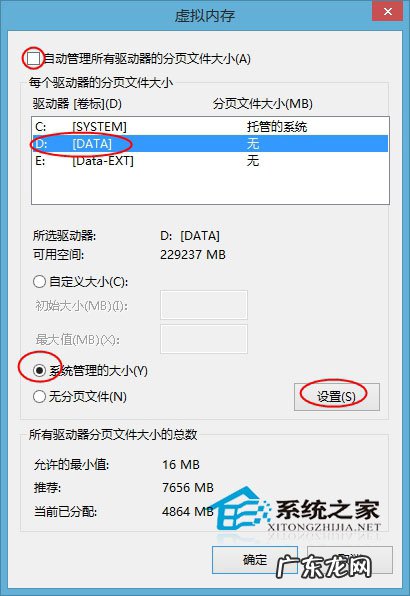
文章插图
反选“自动管理所有驱动器的分页文件大小”选项 , 并从硬盘分区列表中选择系统盘之外的其他分区 。
选择“系统管理的大小” , 这样即可继续让系统自动管理分页文件 , 不过会将分页文件转移到我们指定的目标分区 。 或者可以在这里选择“自定义大小” , 然后输入“初始大小”和“最大值” , 这样即可将分页文件保存到其他分区 , 并且限制文件占用的硬盘空间 。
随后点击“设置” , 然后点击“确定” 。 这里需要注意:必须首先点击“设置”按钮 , 否则改动无法生效 。
按照屏幕提示重启动系统 , 即可完成改动 。
一般情况下 , 建议只将分页文件设置到非系统盘即可 。 此外对于包含多块物理硬盘的计算机 , 也可以考虑将分页文件保存到没有用于安装操作系统和其他应用程序的硬盘 , 这样在繁忙时 , 系统和程序运行的 IO 操作与分页的 IO 操作可以由不同硬盘处理 , 有助于改善性能 。
注意:网上一直以来有一个争议 , 在物理内存越来越大的今天 , 是否有必要彻底禁用分页文件 , 毕竟硬盘的读写速度会严重拖累整体性能 。 对于这个问题 , 笔者个人的看法是:最好不要这样做!如果不希望分页文件占用太多硬盘空间 , 至少可以考虑设置较小的页面文件 , 但不要将其彻底禁用 。
特别声明:本站内容均来自网友提供或互联网,仅供参考,请勿用于商业和其他非法用途。如果侵犯了您的权益请与我们联系,我们将在24小时内删除。
